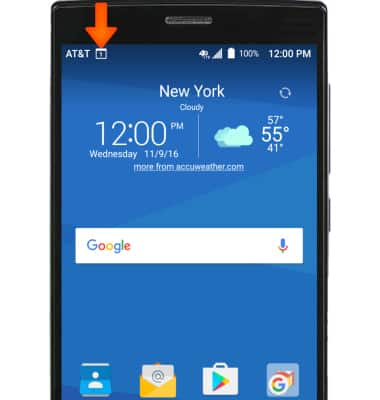Calendario
¿Con qué dispositivo necesitas ayuda?
Calendario
Obtener acceso al calendario y administrar eventos.
INSTRUCCIONES E INFORMACIÓN
- Para tener acceso al calendario, en la pantalla principal, selecciona el ícono Apps tray.

- Selecciona la aplicación Calendar.

- Revisa los permisos y si aceptas, selecciona ALLOW.

- Para cambiar tu opción de vista por día, semana, mes o año, selecciona el ícono de menú desplegable.
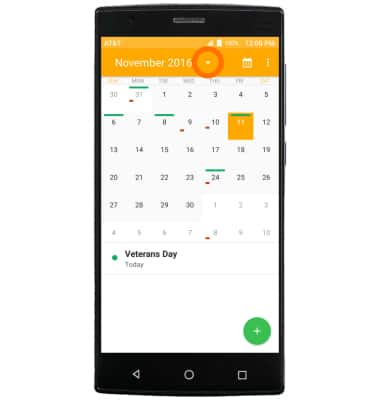
- Selecciona la opción de la vista deseada.
Nota: para esta demostración, se eligió Month.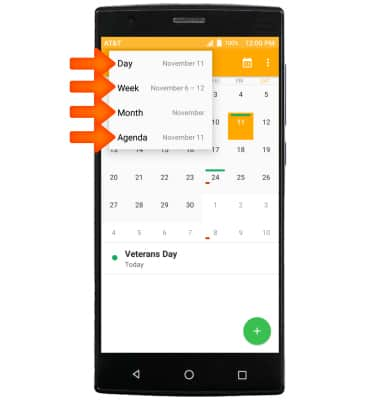
- Para crear un nuevo evento de calendario, selecciona el ícono Plus.
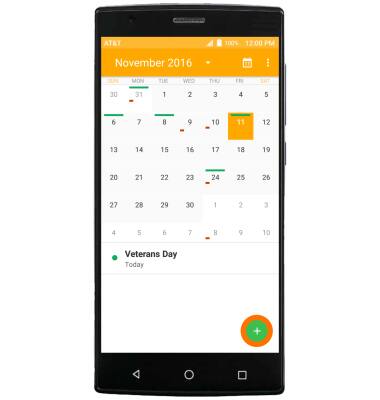
- Ingresa la información del evento que desees y luego selecciona DONE.
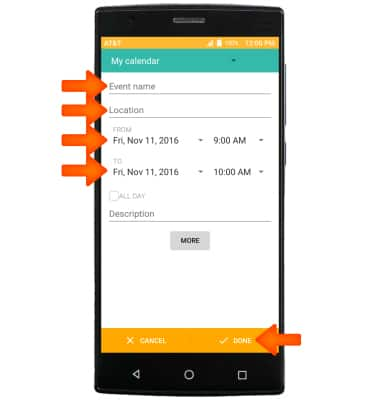
- Para editar un evento existente, selecciona el día del evento deseado, luego selecciona el evento deseado.
Importante: solo puedes editar eventos que hayas creado.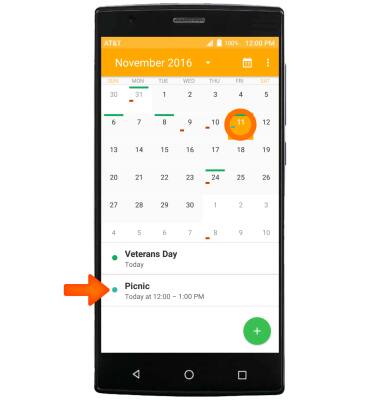
- Selecciona el ícono Edit para editar.
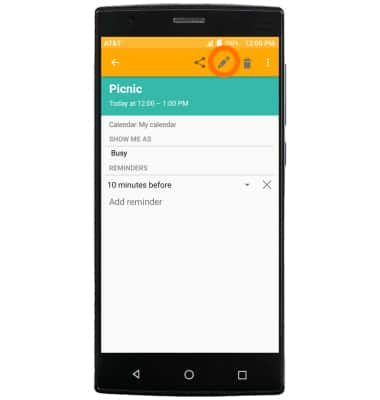
- Edita la información que desees y selecciona DONE.
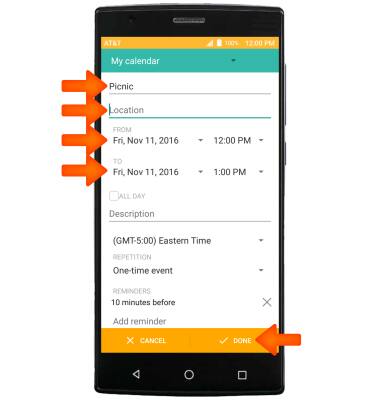
- Para eliminar un evento, selecciona el día del evento deseado, luego selecciona el evento que deseas eliminar.
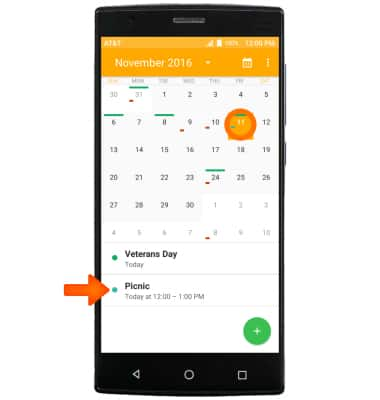
- Selecciona el ícono Delete.

- Selecciona OK.
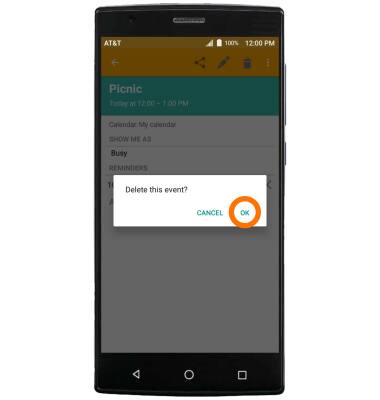
- Se verá el ícono Event en la barra de notificaciones que indica el próximo evento en el calendario.